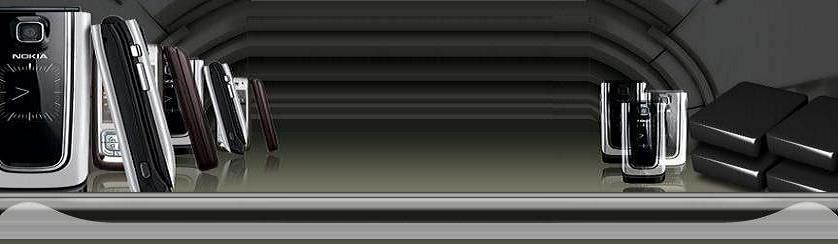إن كنت من محبي تجربة العديد من التطبيقات المتنوعة، فلا بدّ أن هاتفك مليء بالتطبيقات التي لم تعد بحاجة إليها، أو ربما أصبحت ذاكرة هاتفك مليئة ولا يمكنك الاحتفاظ ببعض الملفات الضرورية في تلك اللحظة الهامة، لذا فقد حان الوقت الآن لتنظيف ذاكرة الجهاز، والتوجّه نحو حذف التطبيقات التي لم تعد بحاجتها.
سنقدم لك طريقة حذف التطبيقات غير المرغوب بها في أندرويد لنساعدك في مهمتك القادمة. لذا تابع معنا الدليل التالي:
أسباب تدفعك لإزالة بعض التطبيقات
قبل البدء بإزالة التطبيقات، عليك التفكير في السبب الذي يدفعك إلى القيام بذلك. تتضمن الأسباب التي تدفعك للقيام بإزالة تطبيق معين:
التطبيق هو تطبيق مثبت مسبقًا لا ترغب في وجوده.
يستهلك التطبيق مساحة تخزينية تحتاجها.
نفاذ البطارية بشكل سريع.
استهلاك التطبيق للبيانات بكثرة.
قد يكون التطبيق المثبت يشكل برنامجًا ضارًا يملك صلاحية الوصول إلى بياناتك الهامة والشخصية، لذا ينبغي إزالته عندها على الفور.
كيفية حذف التطبيقات المثبتة بشكل أساسي في الأندرويد
لا يمكنك حذف التطبيقات المثبتة مسبقًا في الجهاز، لكن باستطاعتك تعطيلها. وللقيام بذلك انتقل إلى الإعدادات Settings واتبع التالي:
افتح الإعدادات.
انتقل إلى التطبيقات والإشعارات Apps & notifications لتجد جميع التطبيقات المثبتة على جهازك موجودة أمامك.
حدد التطبيق الذي ترغب بإيقافه ثم انقر عليه.
ستنتقل إلى واجهة خاصة بالتطبيق انقر فيها على زر تعطيل Disable ليعود التطبيق إلى نسخته الأولية ومنعها من الظهور على جهازك (أي أن التطبيق يبقى مثبتًا ويشغل بعض المساحة على هاتفك لكنه لا يعمل).
للأسف لا تعمل هذه الطريقة في جميع إصدارات أندرويد، لذا إن كنت ترغب يمكنك القيام فقط بعملية إخفاء ـ بدون حذف التطبيقات ـ وذلك من قائمة التطبيقات الرئيسية بالضغط بشكل مطول على أيقونة التطبيق وسحبها إلى المربع الذي سيظهر في الشاشة ويحمل عبارة “إزالة التطبيق Remove“. الآن تكون قد أخفيت التطبيق لكنه وللأسف لايزال مثبتًا على هاتفك.1
كيفية حذف التطبيقات المثبتة على الأندرويد
توجد العديد من طرق حذف التطبيقات التي قمت بتثبيتها على هاتفك الأندرويد ولم تعد بحاجتها الآن، ويمكنك القيام بأي منها.2
حذف التطبيقات من الإعدادات
يعمل هذا الأسلوب في جميع إصدارات أندرويد. كل ما عليك القيام به هو التوجه إلى الإعدادات Settings والانتقال إلى التطبيقاتApps (أو مدير التطبيقات Application manager وذلك بحسب إصدار الأندرويد لديك) واعثر على التطبيق الذي ترغب في إزالته. حدد التطبيق المطلوب ثم انقر على زر إلغاء التثبيت Uninstall.
هكذا سيتم حذف التطبيق بغضون ثوان معدودة. غالبًا سيتم توجيهك مجددًا إلى قائمة التطبيقات لتكرار العملية في حال رغبت بإزالة تطبيقات أخرى.
حذف التطبيقات من متجر غوغل بلاي
يمكنك أيضًا حذف التطبيقات باستخدام متجر غوغل بلاي. لذا قم بزيارة المتجر وادخل إلى الإعدادات وحدد منها تطبيقاتي وألعابي My apps & games، ثم انتقل إلى القسم المثبت Installed. الآن افتح التطبيق الذي تريد حذفه واضغط على إلغاء التثبيت Uninstall.
حذف التطبيق من قائمة التطبيقات الاساسية
على الأرجح فإن هذه هي أسهل طريقة لإزالة تطبيق ما من الهاتف. على الرغم من أن هذه الطريقة لا تعمل على الإصدارات القديمة من أندرويد. ولكن يمكنك تجربتها لمعرفة ذلك.
قم بفتح قائمة التطبيقات الرئيسية حيث تجد جميع التطبيقات المثبتة لديك، الآن اضغط باستمرار على التطبيق الذي تريد إزالته، واسحبه إلى خيار إلغاء التثبيت Uninstall الذي سيظهر على الشاشة. ثم اضغط موافق OK عند طلب التأكيد.